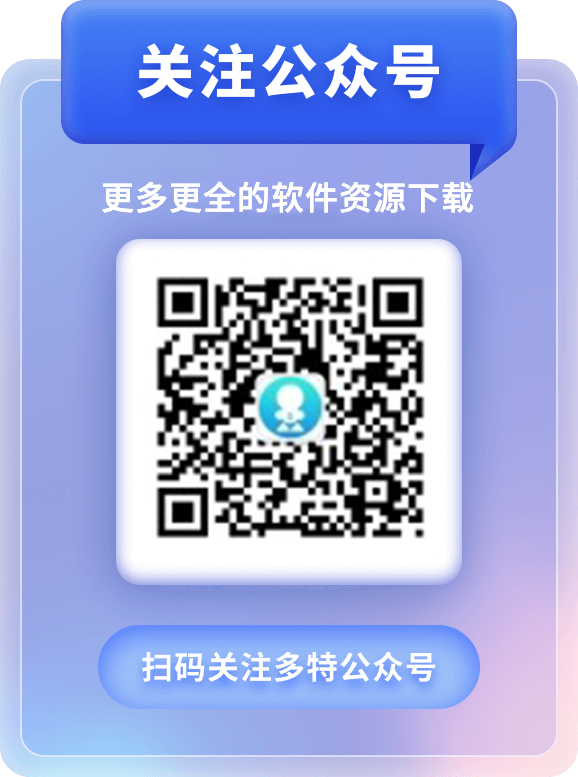


随着电脑中文件夹数量不断增加,查找所需文件变得愈发困难。尽管可以通过文件夹层级分类进行整理,但过多层级反而会影响查找效率。而拥有独特外观的文件夹则能一眼就被识别出来,正如下图中的紫色文件夹所示。
然而,若大量采用个性化文件夹,则需要更加有效的区分方法。这时,赋予文件夹具有代表性的图标显得尤为重要,这样一来,仅凭图标就能立刻辨识出文件夹内的文件类型。例如,从事外贸业务的人可以用各国国旗图案代表相应订单,极具代表性且提高了查找效率。
定制与更换文件夹图标的步骤操作系统自带的文件夹图标变更功能,可于目标文件夹右击,依次进入“属性”- “自定义” - “文件夹图标” - “更改图标”。系统图标通常存储于C:/windows/System32目录下的dll文件内,如SHELL32.dll等。然而,系统自带图标个性化程度不足,若要使用自定义图片作为图标,需了解Windows支持的.ico图标格式。这类格式包含多个尺寸和色彩的图标集合,Windows会根据需要自动选择合适的大小显示。可通过在线工具将PNG图片转换成.ico格式,然后在文件夹属性中选择应用新图标。
资源推荐与解决方案为获取更多美观的图标资源,推荐访问诸如爱给网、iconfont、iconArchive、iconFinder、icons8等网站。个性化图标的信息被记录在隐藏的desktop.ini文件中,需开启显示系统隐藏文件才能查看。为了避免在移动文件夹时丢失图标,建议将.ico文件保存在当前文件夹内,并通过相对路径配置IconResource参数。
如果你觉得手动修改图标较为繁琐,可以尝试使用Dr. Folder(目录博士)这款软件。它内置大量精美图标,操作简便,只需几步即可完成文件夹图标的替换。此外,该软件还允许用户自定义图标库,并将其图标文件随文件夹一同保存,避免图标丢失。若不满意其预设图标库,可以从官方网站下载更新或自行导入.ico格式图标。
恢复默认图标同样方便,只需在文件夹右键菜单中通过目录博士点击“恢复默认图标”即可。另外,目录博士还能帮助你改变系统默认文件夹样式,如果你对单一的黄色文件夹感到厌倦,不妨试用它的这一特色功能。在软件中选取心仪的图标,通过“将选择的图标设置为系统默认文件夹图标”的选项即可实现;若想回归原样,可选择下方的“恢复系统默认文件夹图标”选项。